MOV
- 1. Converter MOV naar ander formaat+
-
- 1.1 Converteer MOV naar MP4
- 1.2 MOV afspelen op Windows Media Player
- 1.3 Windows Movie Maker naar MP4
- 1.4 Gratis converteer MOV naar MP4
- 1.5 Converteer MOV naar DVD
- 1.6 Converteer Quicktime naar MP3
- 1.7 Gratis MOV-converters
- 1.8 Converteer MOV naar Adobe Premiere
- 1.9 Converteer MOV naar Youtube
- 1.10 Converteer MOV naar MP4 online
- 1.11 Quicktime naar WMV
- 1.12 MOV te branden met Windows DVD Maker
- 1.13 Windows Movie Maker Bestanden te branden op DVD
- 1.14 MOV snel converteren naar WMV
- 1.15 MOV eenvoudig naar VOB te converteren
- 1.16 QuickTime MOV converteren naar SWF
- 1.17 MOV converteren naar MP3
- 1.18 MOV in batch converteren naar MKV
- 1.19 Hoe MOV naar M4V te om te zetten
- 2. Converter MOV naar populair formaat+
-
- 2.1 Hoe MOV naar WMV te converteren
- 2.2 Hoe converteer je MOV naar WMV online
- 2.3 Hoe converteer je MOV naar WebM
- 2.4 QuickTime naar WAV converteren
- 2.5 QuickTime .MOV naar MOV converteren
- 2.6 Hoe converteer je MOV naar MPG
- 2.7 Manier om MOV naar MPEG te converteren
- 2.8 Top 6 MOV naar MP3-converters
- 2.9 Oplossing om MOV naar AVI te converteren
- 2.10 MOV online naar AVI te converteren
- 2.11 MOV naar FLV Online te Converteren
- 2.12 Converteer FLV naar MOV
- 2.13 Converteer AVCHD naar QuickTime op Mac
- 2.14 Beste en Gratis MOV naar AVI-Converters
- 2.15 Converteer MOV naar MP4 op Mac
- 2.16 Zet MOV om naar JPG
- 2.17 Converteer MOV naar HTML5-video's
- 2.18 Converteer MOV eenvoudig naar AVI
- 2.19 Converteer MOV (Quicktime) naar 3GP
- 3. Converteer een ander formaat naar MOV+
-
- 3.1 Converteer MXF naar MOV
- 3.2 MP4 naar iMovie
- 3.3 Converteer WMV naar MOV
- 3.4 Converteer MP4 naar MOV
- 3.5 Converteer AVI naar MOV
- 3.6 YouTube converteren naar Quicktime
- 3.7 WebM te converteren naar MOV
- 3.8 Hoe 3GP naar MOV te converteren
- 3.9 Hoe makkeleijk MTS omzetten naar MOV
- 3.10 Hoe MPG om te zetten naar MOV
- 3.11 3 manieren om MTS om te zetten naar MOV
- 3.12 3 manieren om M2TS om te zetten in MOV
- 3.13 Hoe WLMP naar MOV te converteren
- 3.14 WMV om te zetten naar MOV op Mac
- 3.15 Hoe VOB omzetten naar MOV
- 3.16 SWF om te zetten naar MOV op PC/Mac
- 3.17 MTS om te zetten naar QuickTime
- 3.18 Speel AVI in QuickTime
- 3.19 6 AVI naar MOV Online Converters
- 4. Converteer een ander populair formaat naar MOV+
-
- 4.1 Converteer MXF naar MOV
- 4.2 MP4 naar iMovie
- 4.3 Converteer WMV naar MOV
- 4.4 Converteer MP4 naar MOV
- 4.5 Converteer AVI naar MOV
- 4.6 Hoe M4V naar MOV
- 4.7 Hoe DV naar MOV te converteren
- 4.7 Gratis online MKV naar MOV converter
- 4.8 Converteer MKV naar QuickTime MOV
- 4.9 Top 6 FLV naar MOV converters
- 4.10 Converteer FLV naar MOV en vice versa
- 5. Tips over MOV+
-
- 5.1 MOV-Speler
- 5.2 MOV comprimeren
- 5.3 iMovie branden op DVD
- 5.4 MOV op TV spelen
- 5.5 VLC Media Player mov afspelen
- 5.6 MOV verkleinen
- 5.7 Desktop versus online MOV-omzetter
- 5.8 5 gratis online 3GP naar MOV converters
- 5.7 Desktop versus online MOV-omzetter
- 5.8 Top 10 MOV-converters
- 5.9 Videometagegevens voor MOV-bestanden
- 5.10 QuickTime werkt niet onder Sierra?
- 5.11 Top 5 MTS naar MOV Converters
- 5.12 Comprimeer MOV-bestanden
- 5.13 Speel MOV soepel op iPhone / iPad
- 5.14 Voeg MOV-bestanden toe aan Imovie
- 5.15 Speel Quicktime MOV 100% succesvol
- 5.16 Converteer MOV (QuickTime) naar iTunes
Hoe MOV Eenvoudig naar HTML5-video's te Converteren
HTML5, de belangrijkste technologie waar je nog nooit de echte droom van de online foto hebt, maar nu! Het is mogelijk voor iedereen om toegang te krijgen. Het is niets anders dan een webontwikkelingsindeling die wordt gebruikt om video's online te bekijken via iPhone, iPad en Android-apparaten. Als je wilt, kun je elk videoformaat naar HTML5 converteren met behulp van software die op de markt beschikbaar is. In dit artikel willen we u enkele aanbevelen voor uw flexibiliteit.
- Deel 1. Waarom MOV Converteren naar HTML5
- Deel 2. HTML5 Video Converter om MOV online naar HTML5 te Converteren
- Deel 3. Beste Manier om MOV-Bestanden te Converteren naar HTML5 op Windows/Mac
Deel 1. Waarom MOV Converteren naar HTML5
Laten we, voordat we aan de slag gaan, kijken waarom mensen vooral MOV eerst naar HTML5 willen converteren. Eigenlijk is er altijd een uitspraak dat "MOV niet voor alle soorten video's wordt gebruikt", dus als je video's in high definition-weergave wilt bekijken, moet je overwegen MOV naar HTML5 te converteren. Daarnaast vermelden we 7 andere redenen om MOV naar HTML5 om te zetten voor uw informatie.
- HTML5 ondersteunt alle versies van Firefox en Google Chrome, Internet Explorer, Opera, Apple Safari en IE.
- De gebruiker heeft het doel om te converteren naar 3 videoformaten zoals MP4, .OGG, WebM. Deze videoformaten zijn gemaakt voor de voltooiing van HTML5.
- Om dezelfde golflengte te krijgen met IE en browser in de oude sector.
- Om het besturingssysteem te ondersteunen, ondersteunt HTML5 iPad 1+, Blackberry 6+, iPhone 3+, Windows Phone 7+, Android 2.1+.
- De gebruiker kan alle soorten ondertitels bekijken, zoals Italiaans, Braziliaans Portugees, Frans, Zweeds, Nederlands en Spaans enz.
- Voor een heldere HD-resolutie kan de persoon van MOV naar HTML5 converteren in QHD, FHD en 4K.
- Het lost het probleem met Mac OS op.
Deel 2. HTML5 Video Converter om MOV online naar HTML5 te Converteren
Het gebruik van online tools om MOV naar HTML5 te converteren is tegenwoordig erg beroemd en geen langdurig proces om MOV naar HTML5 te converteren. Converterpoint.com biedt u alleen de beste conversiemethode om video's in MP4, WebM en OGV te bekijken. Het heeft de capaciteit om alle vormen van bestandsformaten uit te voeren en converteert het grotere bestand online. Bovendien garandeert het geen advertenties of virusaanvallen tijdens het conversieproces.
HHoe MOV naar HTML5 online te converteren op Converterpoint
Stap 1: Ga eerst naar http://converterpoint.com/ en klik op Bladeren om de MOV-video te selecteren die u wilt converteren.
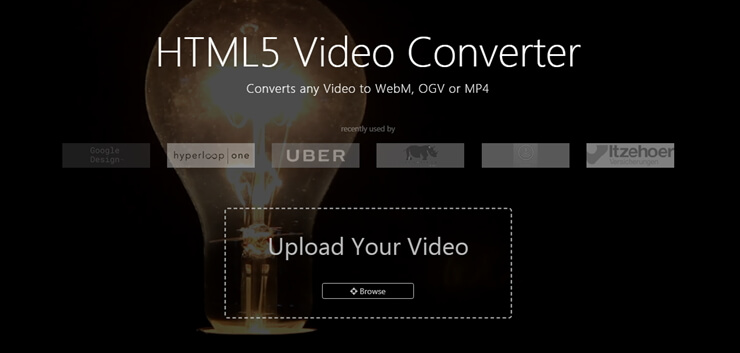
Stap 2: Na het laden van uw doel-MOV-video, krijgt u een pictogram Doorgaan. U kunt op instellingen klikken om aanpassingen aan MOV-video te maken of op Doorgaan klikken om door te gaan.
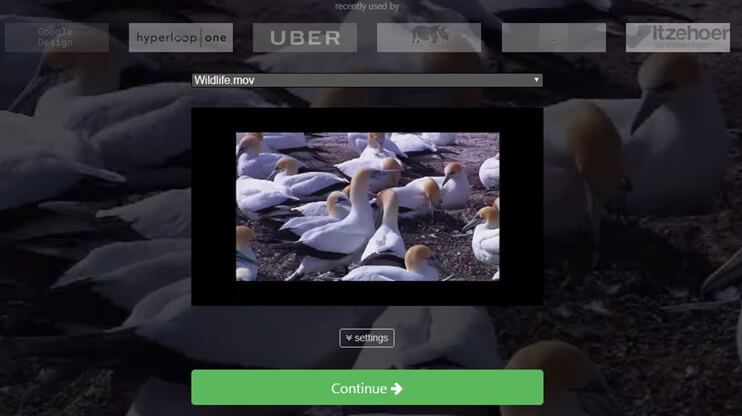
Stap 3: Nu wordt u doorgestuurd naar het venster met een lijst met indelingen in HTML5 zoals MP4, OGV en WebM. Selecteer de bestandsindeling waarnaar u wilt converteren en klik op Conversie Starten om door te gaan.
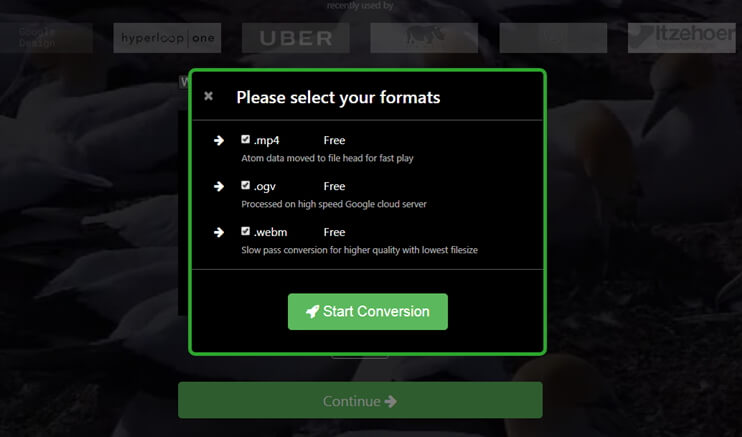
Stap 4: Vervolgens krijgt u een screenshot zoals hieronder, kies er een om uw uitvoeren keuze te bevestigen.
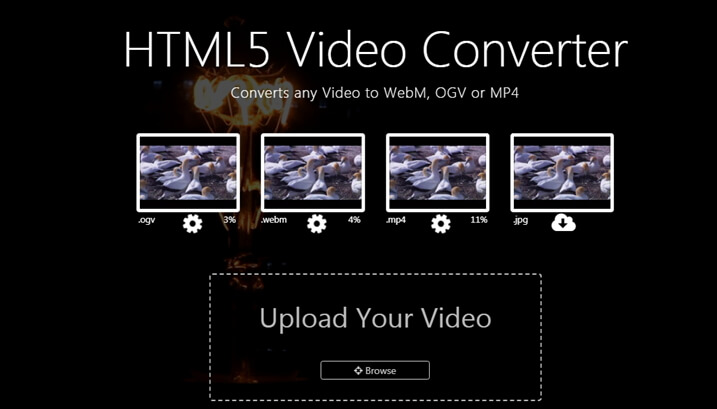
Stap 5: Wanneer de MOV-conversie eindigt, kunt u deze eenvoudig downloaden door op het pictogram Cloud te klikken.
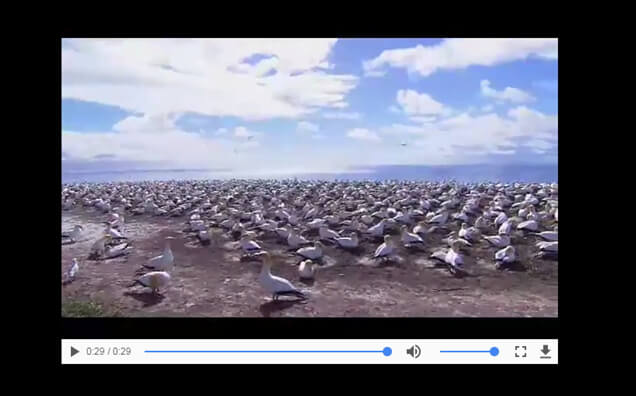
Opmerking: Er zouden enkele beperkingen zijn: Over het algemeen wordt de videogrootte berekend op basis van de bitsnelheid en niet op basis van de bestandsgrootte. De video wordt eenmaal afgespeeld als de kleine bestandsgrootte wordt geladen en in meer wordt het laden. Als je video is gevuld met zware bewegingen, is het moeilijk om te spelen volgens het bitrate-schema.
Deel 3. Beste Manier om MOV-Bestanden te Converteren naar HTML5 op Windows/Mac
Als u alles-in-één procesopname wilt, is de enige optie die we aanbevelen Wondershare UniConverter , die professioneel is ontworpen voor videoconversie in high definition. Het is ook gemakkelijk te gebruiken dat u moeiteloos MOV kunt converteren naar HTML5 ondersteunde video-indelingen (WebM, MP4, OGV) zonder technologische kennis. Het ondersteunt meer dan 1000 video- en audioformaten voor conversie, bewerking, comprimeren en andere. U kunt video's converteren met supersnelle snelheid en uitvoer van hoge kwaliteit.
 Wondershare UniConverter - Beste MOV-converter voor Windows/Mac
Wondershare UniConverter - Beste MOV-converter voor Windows/Mac

- Converteer video naar HTML5 ondersteunde formaten inclusief MP4, WebM, OGV en andere 1000+ formaten.
- Bewerk, verbeter & personaliseer uw videobestanden met bijsnijden, bijsnijden, watermerken, ondertitels, enz.
- Brand en pas video's aan op dvd met gratis dvd-menusjablonen.
- Download video's van YouTube en andere 10.000+ sites voor het delen van video's door URL te plakken.
- Zet video's eenvoudig over naar iPhone/iPad/Android en andere externe apparaten via een USB-kabel.
- Ondersteunt batch-conversie met supersnelle conversiesnelheid en hoogwaardige uitvoer.
- Veelzijdige toolbox combineert vaste videometagegevens, GIF-maker, castvideo naar tv, beeldconvertor en schermrecorder.
- Ondersteund besturingssysteem: Windows 10/8/7/XP/Vista, Mac OS 10.15 (Catalina), 10.14, 10.13, 10.12, 10.11, 10.10, 10.9, 10.8, 10.7, 10.6.
Je hebt nu het detailproces van de online tool geleerd om MOV-bestanden te converteren. Download en installeer Wondershare UniConverter op uw PC/Mac en volg de onderstaande stappen om MOV direct naar HTML5 te converteren!
Stappen om MOV gemakkelijk naar HTML5-compatibele formaten te converteren
Stap 1 Voeg MOV-bestanden toe aan HTML5 Video Converter
Start Wondershare UniConverter nadat u het hebt gedownload en geïnstalleerd. Klik op de knop Bestanden Toevoegen in de linkerbovenhoek om uw MOV-bestanden te selecteren die u naar HTML5-indelingen wilt converteren. U kunt ook meerdere video's rechtstreeks naar de software-interface slepen en neerzetten.

Stap 2 MOV-video's bewerken (Optioneel)
Alle toegevoegde MOV-bestanden worden weergegeven als miniaturen op het linkerpaneel. Klik op de pictogrammen Bewerken onder de videominiatuur om het videobewerking venster te openen. Je mag de video bijsnijden, bijsnijden en roteren, of watermerken toevoegen, effecten toepassen, ondertitels bewerken zoals je wilt.
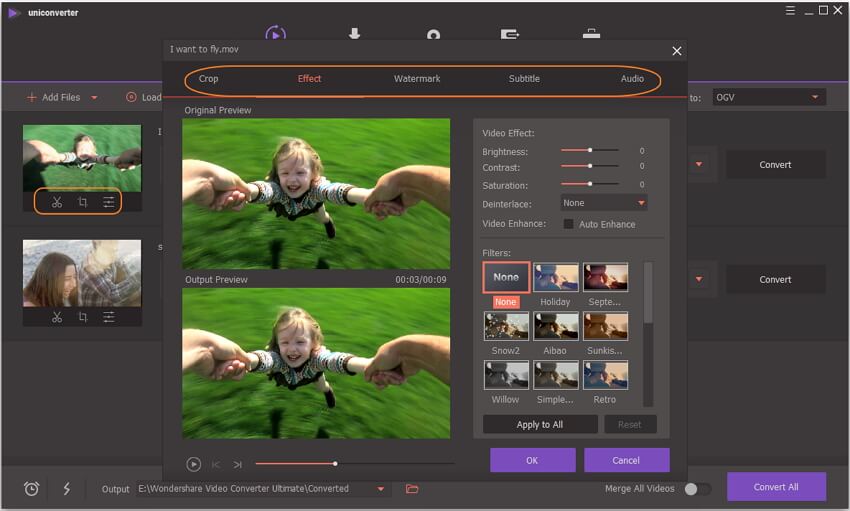
Stap 3 Kies uitvoerformaat als MP4/WebM/OGV
Klik op de vervolgkeuzeknop naast de optie Alle bestanden converteren naar: ga naar het tabblad span class="strong">Video en u kunt de HTML5-compatibele indelingen vinden zoals MP4, WebM en OGV, kiezen wat u wilt als de doelindelingen.
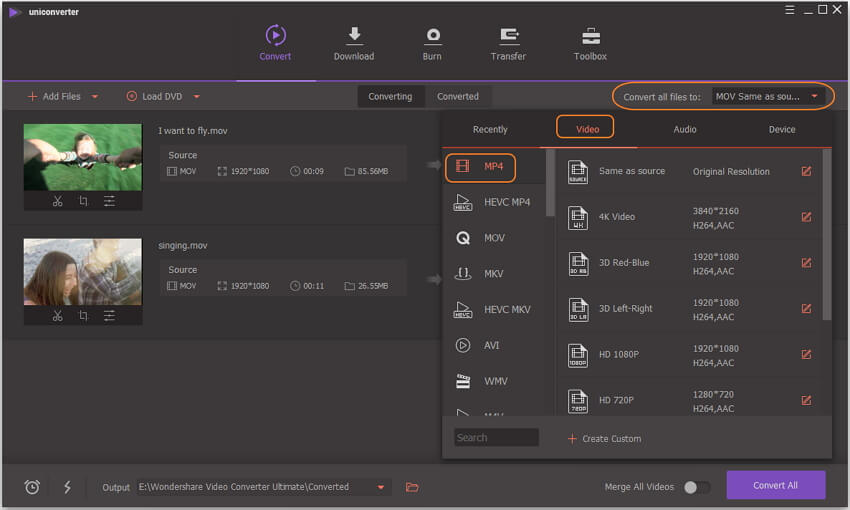

Stap 4 Converteer MOV naar HTML5-Video's
Ten slotte, klik op de knop Alles Converteren om alle toegevoegde MOV-video's naar HTML5-ondersteunde video's te converteren.
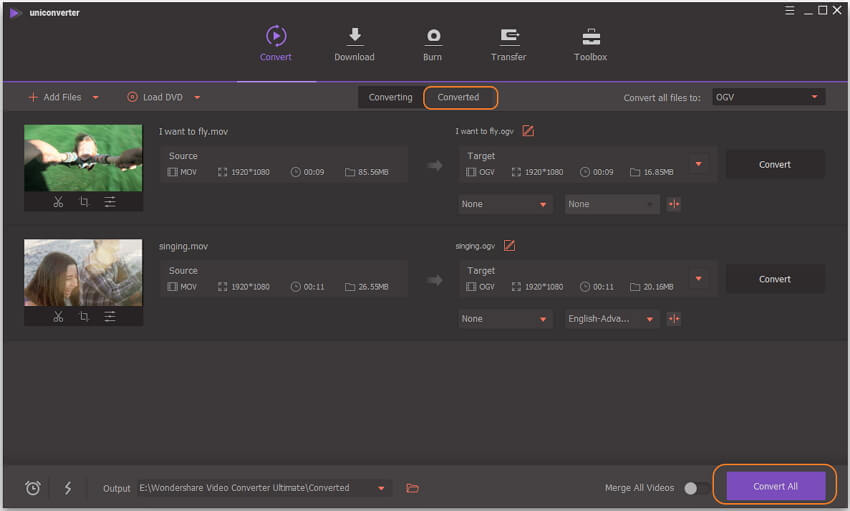
U kunt de geconverteerde bestanden verkrijgen via het tabblad Geconverteerd. Nu kunt u eenvoudig genieten van uw HTML5-compatibele video's als MP4, WebM en OGV.
